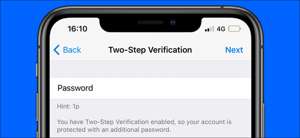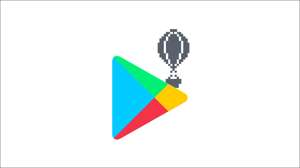[삼]
신호, 보안 암호화 된 메신저 응용 프로그램 , 크롬 북을위한 앱을 제공하지 않습니다. Android 버전은 ChromeBooks에서 실행되지 않습니다. 그러나 Chrome OS Linux 하위 시스템을 사용하여 신호를 쉽게 설치하고 사용할 수 있습니다. 방법은 다음과 같습니다.
사생활 보호
신호 신호 기초 및 신호 메신저 LLC가 게시 한 무료 오픈 소스 응용 프로그램입니다. 이 디자인은 개인 정보 및 보안이 처음이자 가장 중요한 원칙으로서 필요로하기 시작했습니다. SMP (Signal Messenging Protocol)는 그 보안을 제공하기 위해 개발되었습니다.
프로토콜의 소스 코드는 독일어 Cispa Helmholtz Center에서 독일어 Cispa Helmholtz Center, Swiss Eth Zurich University, Cisco 및 Canadian of Waterloo 대학교의 독립 팀이 검토했습니다. 그들은 모두 암호화를 세계적 수준이고 해당 코드가 백도어 및 기타 약점으로부터 자유롭게 선언했습니다.
프로토콜의 보안은 하나의 유형의 프라이버시를 제공합니다. 아무도 신호 메시지를 가로 챌 수없고 읽을 수 없습니다. 신호는 귀하에 대한 정보가 거의 없습니다. 등록한 스마트 폰 번호, 등록한 날짜, 마지막으로 서비스를 사용한 날짜를 저장하고 모두 다음과 같습니다. 전화 번호와 두 시간 소인.
그들은 메시지 내용, 연락처, 귀하의 위치 또는 다른 것에 대해 아무 것도 보유하지 않습니다. 법원이 요구하지 않으면 그들이 다른 사람과 공유하지 않는 것들이 얼마나 작은 것입니다. 그런 일이 일어 났을 경우, 신호가 처음 사용했을 때 그리고 마지막으로 사용했을 때 시스템 사용에 대해서는 시스템 사용에 대해 아무 것도 밝히지 않을 것입니다.
거대한 거대한 것입니다 WhatsApp.에서 마이그레이션 신호에. WhatsApp는 개인 정보 보호 정책을 변경했습니다 2021 년에 사용자에 대한 정보를 Facebook으로 공유하기 시작했습니다. 이 역래가있었습니다. Elon Musk 짹짹 "신호 사용"2021 년 초에 신호가 등록하는 사람들의 러시가 새 서버를 돌리기 위해 새로운 서버를 돌리기 위해 플랫폼의 능력을 초월한 능력을 극복합니다.
며칠 이내에 모든 것이 원활하게 실행되었지만 신호가 겪은 엄청난 성장을 보여줍니다.
Rescue에게 Linux
신호는 주로 스마트 폰 앱이지만 있습니다. 신호 데스크탑 클라이언트 Windows, Mac 및 Linux 컴퓨터에서 사용할 수 있습니다. 모두는 ChromeBook 소유자와의 신호를 사용하는 것 같습니다. 신호는 네이티브 크롬 북 앱을 제공하지 않으며 크롬 북은 Android 앱을 실행하지만, 신호 안드로이드는 ChromeBook에 설치하려고하면 디바이스가 장치와 호환되지 않도록 선언합니다.
현대 크롬 북은 있습니다 리눅스 서브 시스템 크롬 북에 더 많은 힘과 유연성을 더합니다. Chrome 앱, Google 문서 도구, 온라인 서비스, Android 앱 및 Linux Apps를 실행할 수 있습니다. Linux 서브 시스템을 사용하여 신호 Linux 클라이언트를 설치하고 ChromeBook에서 사용하십시오.
데스크탑을 활성화하려면 신호 계정이 필요합니다. 신호에 가입하는 방법은 단 하나만 있으며 스마트 폰을 통과합니다. 그래서 신호를 사용하지 않으면 스마트 폰에서 신호 앱을 다운로드하고 계정을 등록하십시오.
관련된: 크롬 북에서 Linux 앱을 설정하고 사용하는 방법
Chrome OS Linux 서브 시스템 사용
Chrome OS Linux 서브 시스템을 아직 사용하지 않았다면 전원을 켜야합니다. 몇 번의 클릭 만 걸립니다. 알림 영역 (시스템 트레이)을 클릭하여 설정 메뉴를 열고 Cogwheel 아이콘을 클릭하십시오.
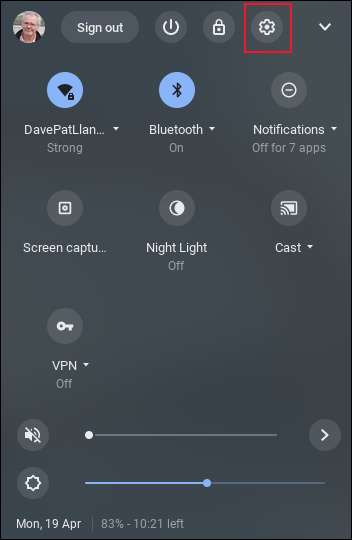
설정 페이지에서 검색 창에 "Linux"를 입력하십시오.
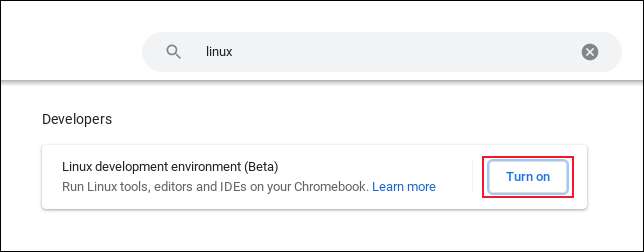
"Linux Development Environment (베타)"항목 옆의 "켜기"버튼을 클릭하십시오.
다운로드가 일어나는 일이 있음을 알려주는 확인 창이 나타납니다.
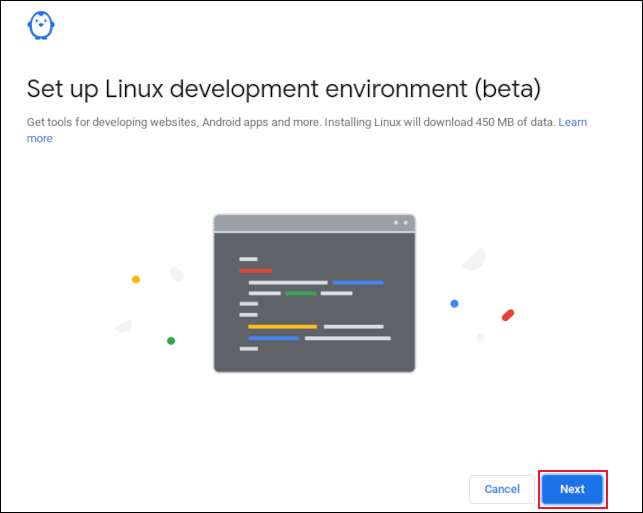
다음 페이지로 이동하려면 "다음"버튼을 클릭하십시오.

사용자 이름을 입력하고 디스크 크기 옵션을 기본 설정으로 그대로 두십시오. "설치"버튼을 클릭하여 설치 프로세스를 시작하십시오. 이렇게하면 몇 분이 소요됩니다. 설치가 완료되면 Linux 터미널 창과 깜박이는 커서가있는 명령 프롬프트가 표시됩니다.
명령 프롬프트에는 이전에 선택한 사용자 이름이 포함되어 있습니다. 이 예에서는 "Dave"였습니다.

신호 설치
Chrome OS Linux 서브 시스템은 Debian Linux의 버전입니다. 데비안은 고급 패키징 도구 (APT)를 사용하여 소프트웨어를 설치하고 신호를 설치하는 데 사용할 것입니다.
이 명령을 복사하여 터미널 창에 붙여넣고 "Enter"를 누릅니다. Linux A 명령을 할 때마다 "Enter"를 누르면됩니다. 그것은 당신의 지시를 수행하도록 터미널 창을 알려줍니다.
wget -o-https://updates.signal.org/desktop/apt/keys.asc | sudo apt-key add -
붙여 넣은 텍스트가 터미널 창에서 주위를 감싸는 것이 중요하지 않습니다. 최종 하이픈을 포함하는지 확인하십시오. "
-
" 캐릭터. 키보드를 사용하여 터미널 창에 붙여 넣는 경우 키 입력은 "Ctrl + V"가 아닌 "Ctrl + Shift + V"입니다.

이 명령은 신호 패키지가 공식 패키지인지 확인하는 데 사용되는 암호화 된 키를 다운로드하고 그로 인해 조작되지 않았 음을 확인합니다.
APT 시스템에 우리에게 패키지를 설치하도록 알리면 여러 위치를 검색하여 패키지를 찾으려고합니다. 다음 명령은 검색을 위해 APT에 대한 추가 위치를 설정합니다. 이것을 복사하여 터미널 창에 붙여넣고 "Enter"를 누릅니다.
echo "deb [arch = amd64] https://updates.signal.org/desktop/apt 둘러 - 메인"| sudo tee -a /etc/apt/sources.list.d/signal-xenial.list

이제 Linux 하위 시스템이 업데이트를 확인하도록 알려줍니다.
sudo apt update

이제 신호를 설치할 준비가되었습니다. 이것은 사용하는 명령입니다.
Sudo APT 설치 신호 - 데스크탑 -Y
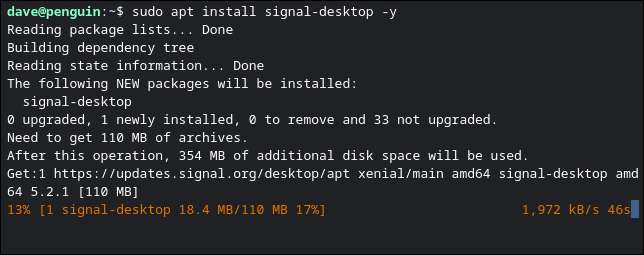
화면에 많은 텍스트가 나타나고 아래 줄에 백분율 카운터가 표시됩니다. 설치 프로세스가 완료되면 신호를 시작할 수 있습니다.
크롬 OS에서의 시작 신호
"Finder"키는 키보드의 왼쪽에 있습니다. 그것은 그것에 돋보기 기호가 있습니다. "Finder"키를 누르고 "신호"를 검색 상자에 입력하십시오. 검색 결과에 신호 아이콘이 나타나는 것을 볼 수 있습니다.

신호를 시작하려면 아이콘을 클릭하십시오. 이 데스크톱 클라이언트를 신호 계정에 연결해야합니다. 처음으로 신호가 시작되면 QR 코드가 표시됩니다.
QR 코드 아래에는 Android 휴대폰 및 iPhone의 간략한 지침이 있습니다. 스마트 폰에서 신호 앱을 열고 오른쪽 상단의 점선 메뉴 버튼을 누릅니다.
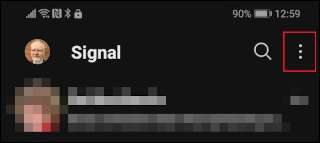
메뉴에서 "설정"항목을 누릅니다.
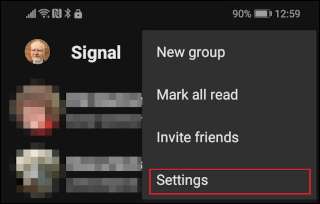
"연결된 장치"옵션을 누릅니다.
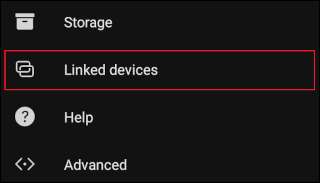
신호는 이미이 계정에 링크 된 장치를 나열합니다.
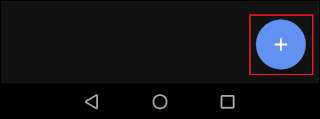
파란색 원의 흰색 "+"를 눌러 새 장치를 추가하십시오. 신호 QR 코드 스캐너가 나타납니다.
데스크탑 클라이언트에서 QR 코드를 스캔하십시오. QR 코드를 읽고 디코딩 한 경우 장치를 신호 계정에 연결 하려는지 확인하십시오.
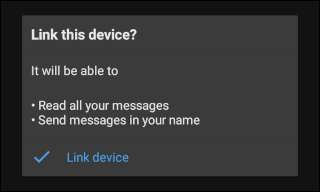
파란색 "링크 장치"텍스트를 누릅니다.
Desktop Client 디스플레이에 ChromeBook의 이름을 묻는 메시지가 표시됩니다. 이것은 연결된 장치 목록에서 ChromeBook을 식별하는 데 사용됩니다. 메시지의 식별자로 나타나지 않습니다.
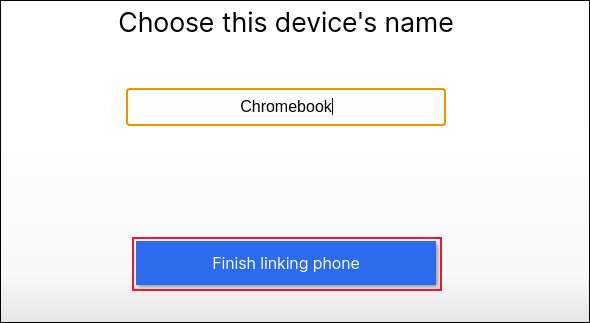
이름을 입력하고 "전화 연결"버튼을 클릭하십시오.
신호가 스마트 폰에서 연락처와 메시지 그룹을 동기화합니다. 기존 채팅과 메시지를 끌어 당기지 않습니다. 데스크톱 클라이언트가 시그널 계정에 연결된 후에 도착하는 메시지 만 클라이언트에 나타납니다.
동기화가 완료되면 신호가 주 창을 표시합니다. 어두운 모드를 선호하는 경우 파일 & gt; 환경 설정 및 gt; 어두운.
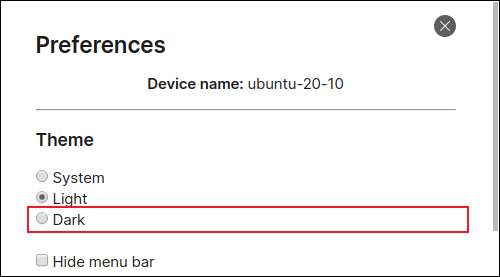
주 신호 창에서 연필 아이콘을 클릭하여 신호를 사용하십시오.
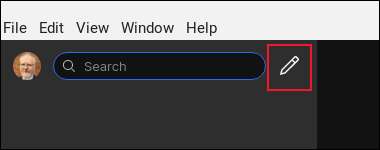
신호 연락처 및 그룹이 등록됩니다.
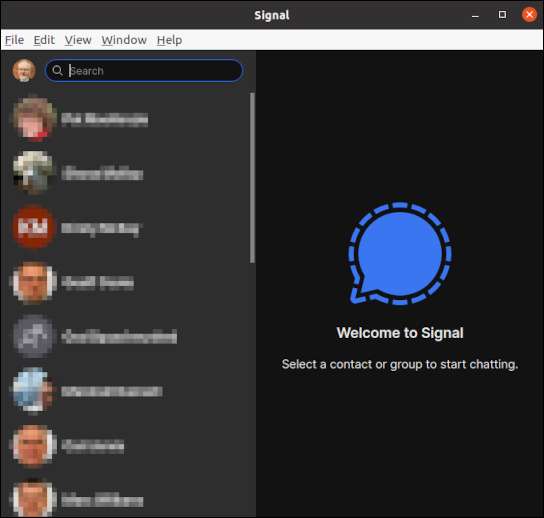
선반에 신호를 추가합니다
당신은 당신의 선반에 고정 된 앱에 신호를 추가하는 것이 편리 할 것입니다. 신호가 실행중인 경우 선반의 신호 아이콘을 마우스 오른쪽 단추로 클릭하고 컨텍스트 메뉴에서 "PIN"을 선택하십시오.
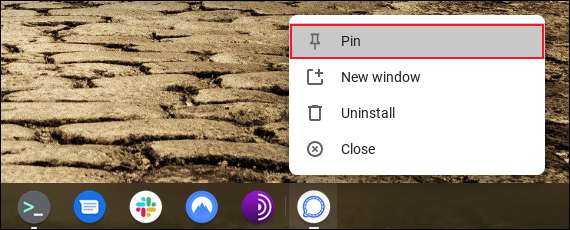
보안, 개인 정보 보호,하지만 카메라가 없습니다
당신은 모두 신호를 사용하고 보안 및 개인 정보를 제공하도록 설정됩니다. 스마트 폰의 신호는 훌륭하지만 때로는 실제 키보드를 갖고 싶습니다.
Gotcha가 하나 있습니다 : 화상 통화를 할 수 없습니다. Chrome OS Linux 서브 시스템은 ChromeBook의 웹캠에 액세스 할 수 없으므로 옵션이 작동하지 않습니다.
그러나 다시, 우리는 떠나야합니다 무엇 당신의 스마트 폰을 위해서.